Page 1

MANUEL DE L’UTILISATEUR
Page 2
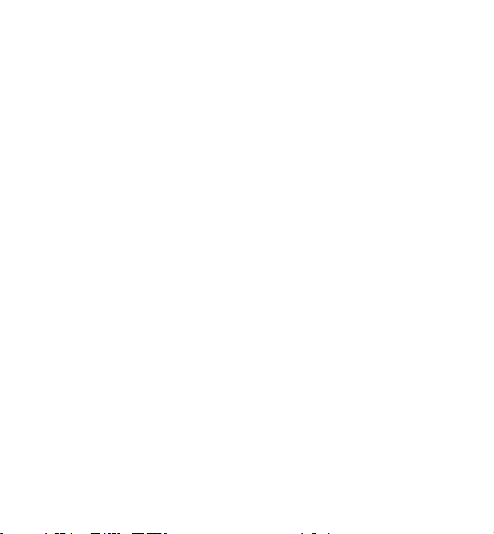
Soyez de la fête GoPro sur facebook.com/gopro et
consultez les images prises par d’autres utilisateurs de GoPro.
Montrez vos images et prenez part à la révolution GoPro !
Page 3
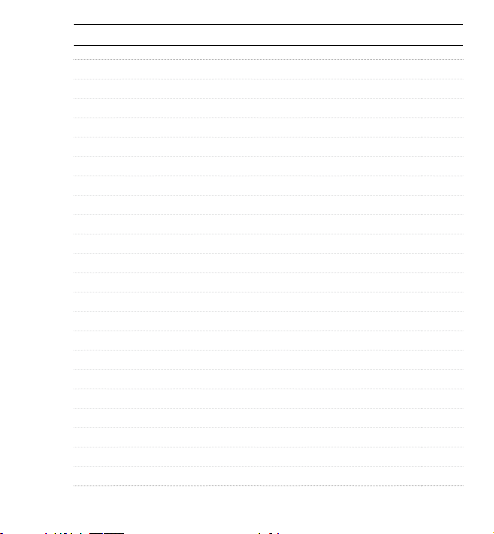
TABLE DES MATIÈRES
Accessoires 4
Supports et accessoires 5
Fonctionnalités de la HERO3+ 6
Écran d’état LCD de la caméra 8
Diagramme de l’interface utilisateur de la caméra 9
Mise à jour du logiciel de la caméra 10
Principes de base 10
Modes de la caméra 13
Réglages de la caméra 20
Configurations des prises de vue 31
Configuration 35
Commandes sans fil 43
Connexion à l'appli GoPro 44
Archivage / cartes microSD™ 45
Configuration système requise 46
Transfert de fichiers 47
Lecture 48
Durée de fonctionnement de la batterie 50
Messages d'avertissement importants 52
Boîtier de la caméra 53
Utilisation des supports 57
Assistance clientèle 59
Page 4
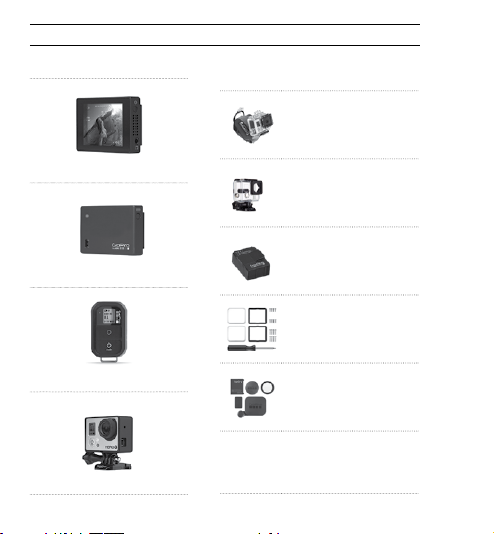
WEAR IT. MOUNT IT. LOVE IT.
ACCESSOIRES
ACCESSOIRES SPÉCIFIQUES
À LA CAMÉRA HERO3+
Boîtier de poignet
4
LCD Touch BacPac
Battery BacPac
Wi-Fi Remote
Support de cadre
™
Boîtier de remplacement
™
™
Batterie rechargeable Li-ion
Dive Housing
Kit d’objectifs de rechange
Couvercles et portes
Accessoires HERO3+ supplémentaires
disponibles sur gopro.com
Page 5
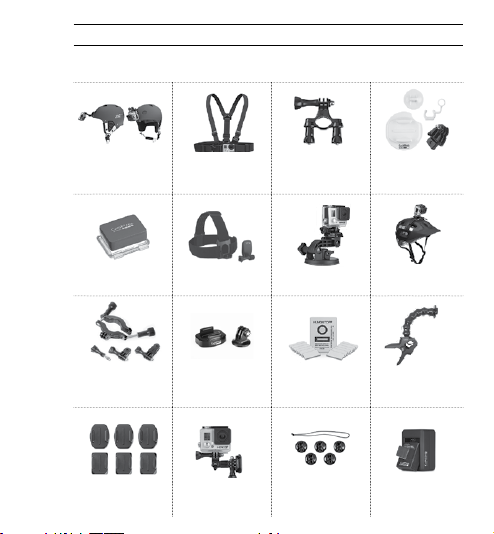
CONSULTEZ GOPRO.COM POUR EN SAVOIR PLUS
SUPPORTS ET ACCESSOIRES
Support de fixation
à l’avant de casques
Porte arrière
flottante
Support de montage
sur barre de
renversement
Supports adhésifs
incurvés ou plats
Harnais de fixation au
niveau de la poitrine
Sangle de tête +
kit de fixation rapide
Support de montage
sur trépied
Support de fixation
latérale
Support pour guidon /
tige de selle / poteau
Ventouse Sangle pour
Accessoires
anti-buée
Ancrages caméra
Support flexible à
Supports de
montage sur
planche de surf
casque ventilé
mâchoires
Dual Battery
Charger
5
Page 6
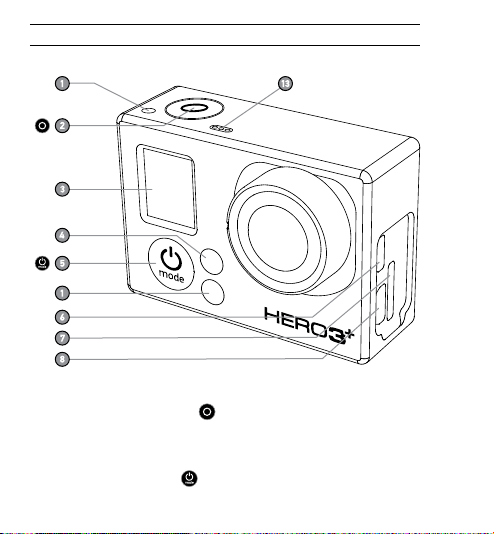
FONCTIONNALITÉS DE LA HERO3+
1. Voyants indicateurs d’état (rouges)
2. Bouton SHUTTER/SELECT
3. Écran d’état LCD
4. Voyant indicateur Wi-Fi (bleu)
5. Bouton POWER/MODE
6
6. Port Micro HDMI
(câble non livré avec l’appareil)
7. Fente de carte microSD
(carte SD non livrée avec l’appareil)
8. Port mini-USB
(compatible avec un câble composite
A/V adaptateur de micro stéréo
3,5 mm non livré avec l’appareil)
Page 7
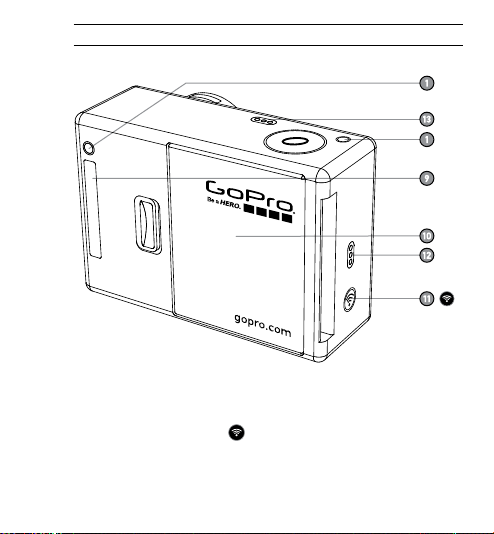
FONCTIONNALITÉS DE LA HERO3+
9. Port HERO
10. Porte de la batterie
11. Bouton marche/arrêt Wi-Fi
12. Alarme sonore
13. Microphone
7
Page 8
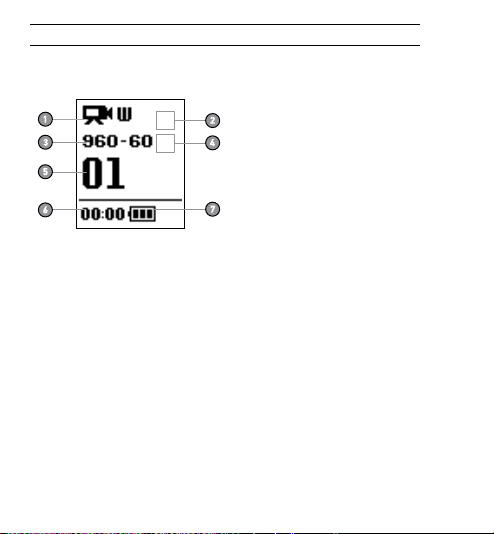
ÉCRAN D’ÉTAT LCD DE LA CAMÉRA
L’écran LCD affiche les renseignements suivants en ce qui concerne
les modes et réglages HERO3+ :
1. Modes de la caméra / Champ de vision
2. Modes de prises de vues (non illustrés)
3. Résolution/IPS (images par seconde)
4. Réglages des intervalles de temps (non illustrés)
5. Compteur
6. Heure/Archivage/Fichiers
7. Durée de fonctionnement de la batterie
REMARQUE : Les icônes affichées ci-dessus varient en fonction du mode
8
de votre caméra.
Page 9
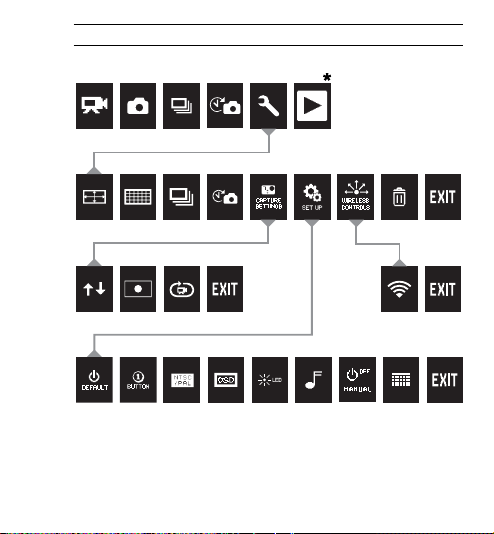
DIAGRAMME DE L’INTERFACE UTILISATEUR DE LA CAMÉRA
MODES
RÉGLAGES DE LA CAMÉRA
CONFIGURATION DE PRISES DE VUE WI-FI
CONFIGURATION
* Lecture ne s’affiche sur l’écran d’état LCD que si la caméra est branchée à un
téléviseur ou un LCD Touch BacPac™ (accessoire facultatif, vendu séparément).
9
Page 10
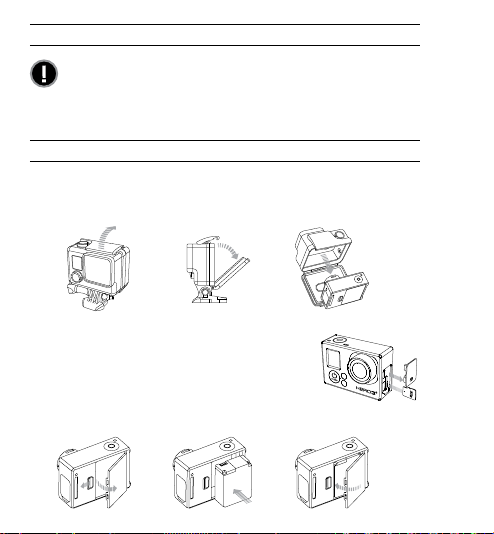
Slim housing remove camera
Slim housing insert camera
Slim housing closed Swapping housing doors
Quick Release Buckle + Thumb Screw + Slim housing = Complete Unit
MISE À JOUR DU LOGICIEL DE LA CAMÉRA
Pour profiter des fonctionnalités les plus récentes et obtenir le
meilleur rendement de votre caméra HERO3+, assurez-vous de vous
servir du logiciel le plus récent pour la caméra. Pour vérifier s'il existe
des mises à jour, consultez : gopro.com/update.
UTILISATION DE VOTRE HERO3+ : PRINCIPES DE BA SE
POUR COMMENCER
1. Retirez la caméra du boîtier :
2. Insérez une carte microSD, microSDHC™ ou
microSDXC™ dans la fente des cartes avec
l’étiquette dirigée vers l’avant, en commençant
par la partie la plus étroite de la carte. Il est
nécessaire d’utiliser une carte microSD de classe 10.
3. Mettez la batterie dans la caméra.
10
Page 11
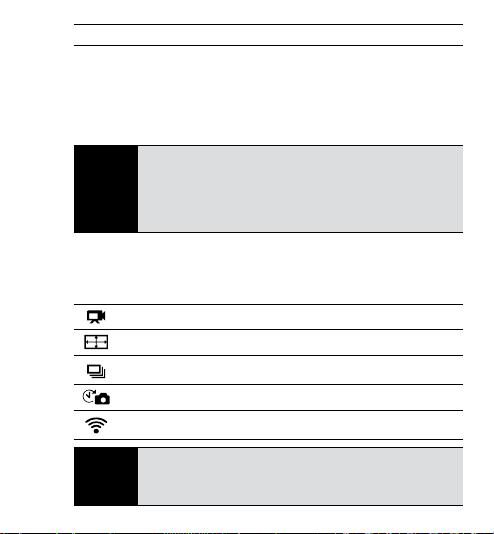
UTILISATION DE VOTRE HERO3+ : PRINCIPES DE BA SE
4.
Chargez la batterie. La batterie au lithium-ion est livrée partiellement chargée.
Pour la charger, connectez le câble USB pourvu à cet effet à la caméra et l’autre
extrémité du câble sur une source d’alimentation électrique telle qu’un ordinateur,
le chargeur mural GoPro ou le chargeur automobile GoPro. La caméra ou la batterie
ne subira aucun dommage si on l’utilise avant qu’elle ne soit pleinement chargée.
Lorsque la caméra est éteinte et en chargement :
• Les voyants indicateurs d'état rouges s'allument
TRUC
PRO :
▶Voir DURÉE DE FONCTIONNEMENT DE LA BATTERIE pour en savoir plus.
pendant le chargement.
DE
• Les voyants indicateurs d'état rouges s'éteignent
lorsque le chargement est terminé.
RÉGLAGES DE LA CAMÉRA PAR DÉFAUT
La caméra HERO3+ Silver Edition s’allume avec les réglages par défaut suivants :
Résolution vidéo 960p30 images par seconde (ips)
Résolution photo 10 méga-pixels (MP)
Rafales de photos 10 photos en 1 seconde
Accéléré 0,5 seconde
Wi-Fi Éteint
Vous souhaitez modifier vos configurations VIDÉO et PHOTO ?
TRUC
DE
▶Voir le menu CONFIGURATIONS pour en savoir plus sur
PRO :
comment faire les changements.
11
Page 12
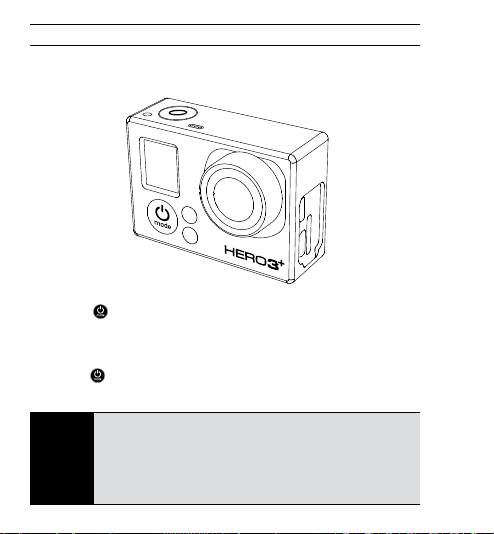
UTILISATION DE VOTRE HERO3+ : PRINCIPES DE BA SE
MARCHE ET ARRÊT
Pour mettre l’appareil en marche :
Appuyez sur
trois fois et l'indicateur sonore émet trois bips.
Pour éteindre l'appareil :
Appuyez sur
d'état rouges clignotent à plusieurs reprises et l'indicateur sonore émet sept bips.
12
et relâchez. Les voyants indicateurs d'état rouges clignotent
pendant deux secondes et relâchez. Les voyants indicateurs
Vous vo ulez tran sform er votre ca méra HERO3 + en une
cam éra « Une tou che » qui co mmence a utomati quemen t à
TRUC
enregistrer des photos ou des vidéos lorsqu'on l'allume ?
DE
Mett ez la camé ra en mode UNE TOUCHE.
PRO :
▶Voir le m ode UNE TOUCHE pour en s avoir plus .
Page 13
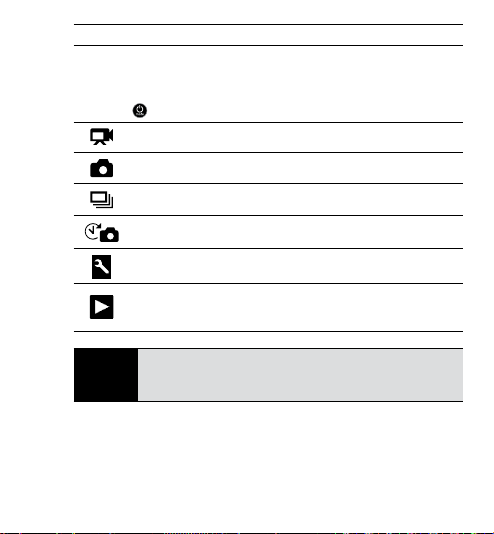
UTILISATION DE VOTRE HERO3+ : MODES DE LA CAMÉRA
APERÇU
La HERO3+ offre plusieurs modes de caméra. Pour passer d’un mode à l’autre,
appuyez sur
▶Voir LECTURE pour en savoir plus.
. Les modes se succèdent dans l’ordre suivant :
VIDÉO
PHOTO
RAFALE DE PHOTOS
ACCÉLÉRÉ
CONFIGURATIONS
LECTURE
TRUC
Servez-vous de RAFALE DE PHOTOS pour prendre des
DE
images de sujets en mouvement rapide.
PRO :
Enregistrement vidéo
Pris e d'une seu le photo
Pris e de jusqu'à 10 photos en une sec onde
Pris e d'une sér ie de photos à des intervalles donnés
Réglage des
configurations de la caméra
Lect ure de vidéos et de photos. Ne s'a ffiche que s i la
camé ra est br anchée à u n télévi seur ou LCD Tou ch
BacPac™ (accessoire facultatif, vendu séparément).
13
Page 14
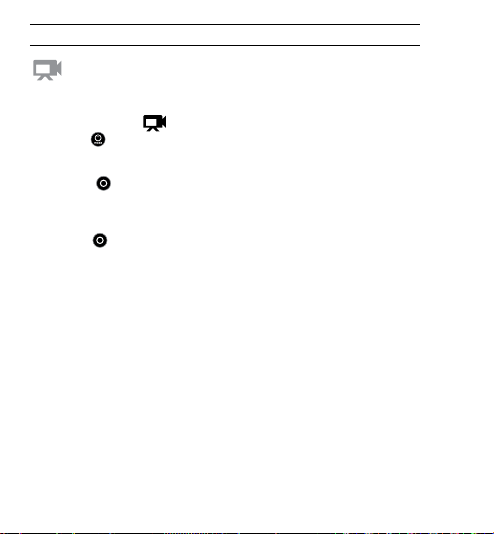
UTILISATION DE VOTRE HERO3+ : MODES DE LA CAMÉRA
VIDÉO
Pour enregistrer des images vidéo, assurez-vous que la caméra est en mode
vidéo. Si l'icône Vidéo
appuyez
sur à plusieurs reprises jusqu’à ce qu’elle s’affiche.
Pour commencer à enregistrer :
Appuyez sur
indicateurs d'état rouges clignoteront pendant l’enregistrement.
Pour interrompre l’enregistrement :
Appuyez sur
clignotent trois fois et la caméra émet trois bips sonores pour indiquer que
l’enregistrement est interrompu.
La HERO3+ s’arrête automatiquement d’enregistrer lorsque la carte mémoire
est pleine ou que la batterie est épuisée. Votre vidéo sera enregistrée avant que
la caméra ne s'éteigne.
▶Voir le mode VIDÉO pour savoir en plus sur les modalités de modification des
réglages de résolution.
14
ne s'affiche pas
et relâchez. La caméra émet un bip et les voyants
et relâchez. Les voyants indicateurs d'état rouges
sur l’écran LCD de votre caméra,
Page 15
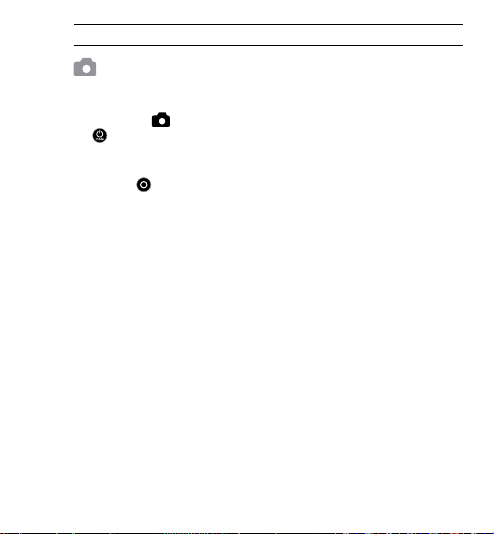
UTILISATION DE VOTRE HERO3+ : MODES DE LA CAMÉRA
PHOTO
Pour prendre une photo, assurez-vous que la caméra est en mode Photo.
Si l'icône Photo ne s'affiche pas sur l’écran LCD de votre caméra, appuyez
sur
à plusieurs reprises jusqu’à ce qu’elle s’affiche.
Pour prendre une photo :
Appuyez sur et relâchez. La caméra émet deux bips sonores et les voyants
indicateurs d'état rouges clignotent.
▶ Voir le mode PHOTO pour savoir en plus sur les modalités de modification
des ré glages de résolution et les autres fonctionnalités du mode Photo.
15
Page 16
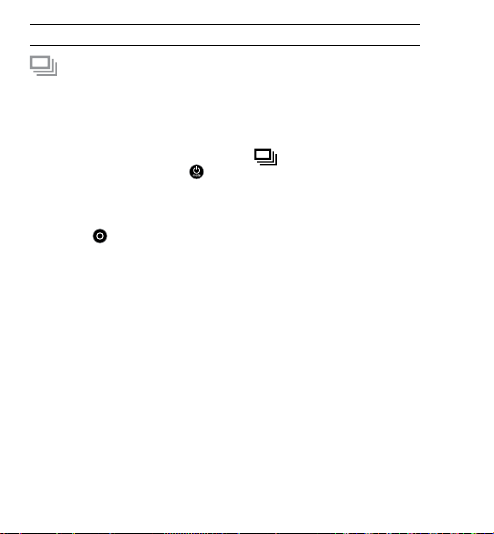
UTILISATION DE VOTRE HERO3+ : MODES DE LA CAMÉRA
RAFALE DE PHOTOS
En mode Rafale
de temps — 3 photos / 1 seconde, 5 photos / 1 seconde et 10 photos / 1 seconde.
Pour prendre une
Rafale de photos
LCD de votre caméra, appuyez sur
s'affiche.
Pour prendre une rafale de photos :
Appuyez sur
et la caméra émet plusieurs bips sonores.
▶Voir le mode RAFALE DE PHOTOS pour en savoir plus sur les modalités
de modification des réglages des intervalles.
16
de photos
, votre caméra prend plusieurs photos à de courts intervalles
rafale de photos
. Si l'icône
et relâchez. Les voyants indicateurs d'état rouges clignotent
, assurez-vous que la caméra est en mode
Rafale de photos
ne s’affiche pas sur l’écran
à plusieurs reprises jusqu’à ce qu’elle
Page 17
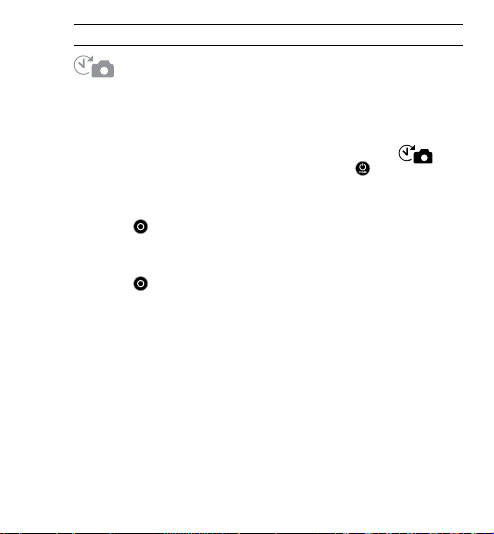
UTILISATION DE VOTRE HERO3+ : MODES DE LA CAMÉRA
ACCÉLÉRÉ
Le mode Accéléré prend une série de photos à des intervalles de 0,5, 1, 2, 5, 10, 30
ou 60 secondes.
Pour prendre une série d’images par intervalles en mode Accéléré,
assurez-vous que la caméra est en mode Accéléré. Si l’icône Accéléré
ne s’affiche pas sur l’écran LCD de votre caméra, appuyez sur à plusieurs
reprises jusqu’à ce qu’elle s’affiche.
Pour prendre des images à intervalles :
Appuyez sur
voyants indicateurs d'état clignotent toutes les fois que l'on prend une photo.
Pour mettre fin à la prise d’images par intervalles :
Appuyez sur
trois fois et la caméra émet trois bips sonores pour indiquer que la prise d'images
par intervalles est terminée.
▶Voir le mode ACCÉLÉRÉ pour en savoir plus sur les modalités de modifications
des réglages des intervalles.
et relâchez. La caméra commence un compte à rebours et les
et relâchez. Les
voyants indicateurs d'état
rouges clignotent
17
Page 18
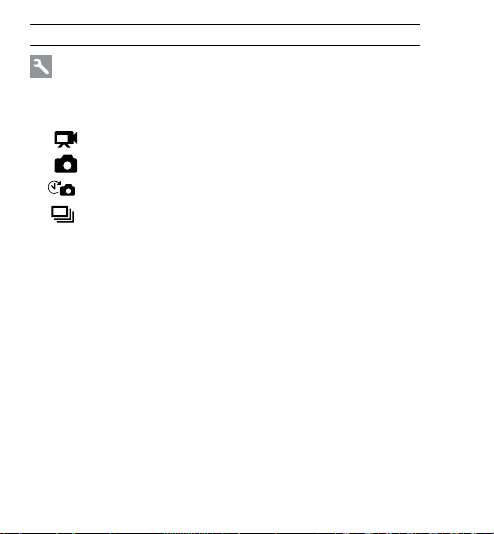
UTILISATION DE VOTRE HERO3+ : MODES DE LA CAMÉRA
CONFIGURATIONS
Le menu Configurations vous permet de régler différentes configurations de la
caméra, en particulier :
la résolution vidéo
la résolution photo
la prise de photos à intervalles
la prise de rafales de photos
• et bien d’autres encore
▶ Voir le menu des CONFIGURATIONS pour effectuer des changements,
savoir comment naviguer dans les options du menu et en savoir plus sur
chaque réglage.
18
Page 19

UTILISATION DE VOTRE HERO3+ : MODES DE LA CAMÉRA
LECTURE
Vous pouvez visionner des vidéos et des photos en branchant votre caméra
HERO3+ à un téléviseur (au moyen d'un câble Micro HDMI, composite ou
combiné, vendu séparément). Vous pouvez également visionner des vidéos
et des photos avec le LCD Touch BacPac™ (accessoire facultatif, vendu
séparément). Le mode Lecture ne s'affiche que si la camera est branchée à un
téléviseur ou un LCD Touch BacPac.
▶Voir le mode LECTURE pour en savoir plus sur la lecture des vidéos
et des photos.
19
Page 20

RÉGLAGES DE LA CAMÉRA
CONFIGURATIONS
Pour accéder au menu des configurations :
1. Assurez-vous que la caméra est au menu Configurations. Si l'icône
Configurations
appuyez sur
2. Appuyez sur
3. Servez-vous de
4. Appuyez sur
5. Pour quitter, maintenez
ou passez à
TRUC
DE
PRO :
20
ne s'affiche pas sur l'écran LCD de votre caméra,
à plusieurs reprises jusqu’à ce qu’elle s'affiche.
pour accéder au menu .
pour passer d'une option à l'autre des Configurations.
pour sélectionner l’option souhaitée.
enfoncé pendant deux secondes,
et appuyez sur .
Si vous souhaitez quitter le menu CONFIGURATIONS,
appuyez sur
secondes.
et maintenez-le enfoncé pendant deux
Page 21

RÉGLAGES DE LA CAMÉRA
RÉSOLUTION VIDÉO/IPS/MODES FOV
Vous pouvez modifier la résolution, le nombre d'images par seconde (ips)
et le champ de vision (FOV) lorsque vous utilisez le menu du mode Vidéo.
Lorsque vous êtes dans le menu Configurations :
1. Appuyez sur
2. Servez-vous de
3. Appuyez sur
4. Servez-vous de
secondaire et de
5. Pour modifier d’autres options, répétez l’étape 4.
6. Pour quitter, maintenez
ou passez à
pour accéder à .
pour passer d’une option à l’autre.
pour accéder au menu souhaité.
pour passer d’une option à l’autre du menu
pour la sélectionner.
enfoncé pendant deux secondes
et appuyez sur .
21
Page 22

RÉGLAGES DE LA CAMÉRA
La HERO3+ Silver Edition offre les modes de prise d’images vidéo suivants :
Résolution
vidéo
1080 p 60 50 Ultra large,
1080 p 30 25 Ultra large,
960 p 60 50 Ultra large 1280 sur 960
960 p 30 25 Ultra large 1280 sur 960
720 p 120 100 Ultra large,
720 p 60 50 Ultra large,
720 p 30 25 Ultra large,
WVGA 120 100 Ultra large 848 sur 480
WVGA 60 50 Ultra large 848 sur 480
22
NTSC
ips
PAL
ips
Champ de vision
(FOV)
Moyen,
Étroit
Moyen,
Étroit
Moyen,
Étroit
Moyen,
Étroit
Moyen,
Étroit
Résolution de
l'écran
1920 sur 1080
16:9
1920 sur 1080
16:9
4:3
4:3
1280 sur 720
16:9
1280 sur 720
16:9
1280 sur 720
16:9
16:9
16:9
Page 23

RÉGLAGES DE LA CAMÉRA
Résolution
vidéo
1080 p La résolution 1080p60 est parfaite pour toutes les images,
Meilleure utilisation
puisque une résolution élevée et la fréquence d'images
donnent des résultats remarquables. Essayez la résolution
1080p30 lorsque vous vous servez d'un trépied ou pour
des images stables,
960 p À utiliser lorsque la caméra est montée sur le corps.
720 p Meilleure résolution pour les prises de vue avec la
WVGA Pour les fichiers de données plus réduits, il s’agit de la
Permet le plus grand champ de vision et les résultats les
plus homogènes pour des images en action. Servezvous de la résolution 960p60 lorsque vous souhaitez des
mouvements au ralenti — servez-vous de la résolution
960p30 lorsque vous captez des images et que l'éclairage
est faible.
caméra à la main et au ralenti. Servez-vous de la
résolution 720p120 ou 720p60 lorsque vous souhaitez
des mouvements au ralenti. Servez-vous de la résolution
720p30 lorsque vous captez des images et que l'éclairage
est faible
résolution de définition standard. Également adaptée
lorsque l’on souhaite des images au ralenti.
23
Page 24

RÉGLAGES DE LA CAMÉRA
La HERO3+ peut prendre des photos à des résolutions de 10 MP, 7 MP et 5 MP.
Toute modification d’une résolution photo influence également les photos prises
en modes Photo, Rafale de photos et Accéléré.
Résolution
photo
10MP Large (défaut)
7MP Large
5MP Moyen
24
MODES DE RÉSOLUTION PHOTO
Champ de vision
(FOV)
Page 25

RÉGLAGES DE LA CAMÉRA
RAFALE DE PHOTOS
Le mode Rafales de photos permet de prendre des séries de photos lorsque
l’on appuie sur
3 photos en 1 seconde
5 photos en 1 seconde
10 photos en 1 seconde (défaut)
Plusieurs options d’intervalles de temps existent pour le mode Accéléré,
y compris 0,5, 1, 2, 5, 10, 30 et 60 secondes.
. Les photos peuvent être prises aux vitesses suivantes :
ACCÉLÉRÉ
25
Page 26

RÉGLAGES DE LA CAMÉRA
MENU DE CONFIGURATION DE PRISES DE VUE
Le menu Configuration de prises de vue vous permet de régler les
configurations avancées suivantes de la caméra :
Orientation de la caméra
Posemètre
Boucle vidéo
▶Voir CONFIGURATIONS DE PRISES DE VUE pour consulter une liste complète
des options correspondantes.
26
Page 27

RÉGLAGES DE LA CAMÉRA
MENU CONFIGURATION
Le menu Configuration vous permet de procéder aux réglages suivants
de votre caméra :
Mode par défaut à l’allumage
Mode Une touche
NTSC/PAL
Affichage écran
Voyants indicateurs d’état
Indicateur sonore
Mois/Jour/Année/Heure
▶Voir la section MENU CONFIGURATION pour consulter une liste complète
des options correspondantes.
27
Page 28

RÉGLAGES DE LA CAMÉRA
COMMANDES SANS FIL
La fonctionnalité Wi-Fi intégrée à la caméra vous permet de vous connecter
à un Wi-Fi Remote, un smartphone ou une tablette au moyen de l’appli GoPro.
Lorsque le Wi-Fi est activé, une icône d'état Wi-Fi s'affichera sur l'écran
indicateur d'état LCD et les voyants indicateurs d'état bleus de Wi-Fi
clignoteront de façon intermittente. Lorsque vous désactivez le Wi-Fi,
les voyants indicateurs d'état de Wi-Fi clignotent sept fois.
Pour activer/désactiver le Wi-Fi :
Appuyez sur
récemment utilisé sera actif lorsque le Wi-Fi est activé.
▶Voir la section COMMANDES SANS FIL pour consulter une liste complète
des fonctions sans fil.
REMARQUE : Votre caméra ne peut se connecter au Wi-Fi Remote
28
pour activer/désactiver le Wi-Fi. Le mode Wi-Fi le plus
et à l'appli GoPro au même moment.
Page 29

RÉGLAGES DE LA CAMÉRA
EFFACEMENT
Efface le dernier fichier ou tous les fichiers et formate la carte de mémoire.
Pendant l’effacement du dernier fichier ou de tous les fichiers, les voyants
indicateurs d’état clignotent jusqu’à la fin de l’opération.
ANNULER (défaut)
DERNIER
TOUS (formate la carte SD)
Pour effacer le dernier fichier ou tout les fichiers :
1. Assurez-vous que la caméra est en mode Configurations. Si l'icône
Configurations
appuyez sur à plusieurs reprises jusqu’à ce qu’elle s'affiche.
2. Appuyez sur pour accéder au menu Configurations.
3. Servez-vous de
Configurations afin de trouver .
4. Appuyez sur pour accéder à l'option d'effacement.
5. Servez-vous de
6. Sélectionnez l’option en surbrillance en appuyant sur
7. Pour quitter le menu, maintenez
ou passez à
TRUC
DE
PRO :
ne s'affiche pas sur l'écran LCD de votre caméra,
pour passer d'une option à l'autre des
pour passer d’une option à l’autre.
.
et appuyez sur .
Attention — lorsque vous choisissez TOUS, la carte de mémoire
est formatée, ce qui efface tous les fichiers sur votre carte SD.
enfoncé pendant deux secondes
29
Page 30

RÉGLAGES DE LA CAMÉRA
QUITTER
À partir de l'écran
TRUC
DE
PRO :
30
, appuyez sur pour quitter le menu Configurations.
Si vous souhaitez quitter le menu CONFIGURATIONS,
appuyez sur
secondes.
et maintenez-le enfoncé pendant deux
Page 31

CONFIGURATION DE PRISES DE VUE
CONFIGURATION DE PRISES DE VUE
Pour accéder au menu de configuration de prises de vue :
1. Assurez-vous que la caméra est en mode Configurations. Si l'icône
Configurations
appuyez sur à plusieurs reprises jusqu’à ce qu’elle s'affiche.
2. Appuyez sur pour accéder à .
3. Servez-vous de
afin de trouver
4. Appuyez sur pour accéder au menu Configuration de prises de vue.
5. Servez-vous de pour trouver l’option que vous souhaitez modifier.
6. Appuyez sur pour sélectionner l’option souhaitée.
7. Certaines options ont un menu secondaire. Servez-vous de pour passer
d’un menu secondaire à l’autre.
8. Appuyez sur
9. Pour quitter, maintenez enfoncé pendant deux secondes ou passez
à
ne s'affiche pas sur l'écran LCD de votre caméra,
pour passer d'une option à l'autre des Configurations
.
pour sélectionner l’option en surbrillance.
et appuyez sur .
31
Page 32

CONFIGURATION DE PRISES DE VUE
Vous pouvez personnaliser les modalités de prises de vidéos et de photos de
votre caméra HERO3+ au moyen des menus Configurations de prises de vue,
comme par exemple à l'Envers, Boucle vidéo et Équilibre des blancs.
ENVERS
Vous avez fixé votre HERO3+ à l’envers mais vous souhaitez visionner ou
éditer les fichiers à l’endroit ? Ce réglage élimine le besoin de retourner votre
vidéo ou vos photos après l’enregistrement.
Caméra à l’endroit (défaut)
Caméra à l’envers
POSEMÈTRE
Activez le posemètre lorsque vous filmez d’un espace sombre en dirigeant
la caméra vers un endroit plus éclairé, comme par exemple lorsque vous
filmez l’extérieur à partir d’une voiture. Lorsque Posemètre est activé,
s’affiche dans la fenêtre LCD.
INACTIF (défaut)
ACTIF
32
Page 33

CONFIGURATION DE PRISES DE VUE
BOUCLE VIDÉO
Le mode boucle vidéo vous permet d’enregistrer une vidéo en boucle continue qui
écrase l’enregistrement précédent jusqu’à ce que vous appuyiez sur le bouton
l’interrompre. La boucle vidéo n’est pas disponible si le mode Protune est activé.
Les options de boucle vidéo sont entre autres :
INACTIVE (défaut)
Vidéo Max
5 min vidéo
20 min vidéo
60 min vidéo
120 min vidéo
TRUC
PRO :
La caméra enregistre jusqu’à ce que la carte de mémoire soit
pleine, puis réécrit sur l’enregistrement avec une nouvelle vidéo.
La caméra enregistre pendant 5 minutes, puis commence
une nouvelle vidéo, en écrasant progressivement la vidéo
précédente de 5 minutes.
La caméra enregistre pendant 20 minutes, puis commence
une nouvelle vidéo, en écrasant progressivement la vidéo
précédente de 20 minutes.
La caméra enregistre pendant 60 minutes, puis commence
une nouvelle vidéo, en écrasant progressivement la vidéo
précédente de 60 minutes.
La caméra enregistre pendant 120 minutes, puis commence
une nouvelle vidéo, en écrasant progressivement la vidéo
précédente de 120 minutes.
Les fichiers de plusieurs chapitres sont enregistrés sur votre carte de
mémoire. Cela permet de faire en sorte que des petits segments de
contenu soient écrasés pendant l’enregistrement en boucle. Lorsque
vous visionnez les fichiers sur un écran d’ordinateur, vous voyez des
DE
fichiers séparés pour chaque segment de temps. Servez-vous d'un
logiciel d’édition de vidéo si vous souhaitez combiner des fichiers
dans une vidéo plus longue.
pour
33
Page 34

CONFIGURATION DE PRISES DE VUE
QUITTER
À partir de l'écran QUITTER, appuyez sur
Configuration de prises de vue.
Si vous souhaitez quitter le menu CONFIGURATION DE
TRUC
DE
PRISES DE VUE, appuyez sur
PRO :
pendant deux secondes.
34
pour quitter le menu
et maintenez-le enfoncé
Page 35

CONFIGURATION
CONFIGURATION
Pour accéder au menu Configuration :
1. Assurez-vous que la caméra est en mode Configurations. Si l'icône
Configurations
appuyez sur à plusieurs reprises jusqu’à ce qu’elle s'affiche.
2. Appuyez sur
3. Servez-vous de
afin de trouver .
4. Appuyez sur
5. Servez-vous de
6. Appuyez sur
7. Pour quitter, maintenez
à et appuyez sur .
ne s'affiche pas sur l'écran LCD de votre caméra,
pour accéder à .
pour passer d'une option à l'autre des Configurations
pour accéder au menu Configuration.
pour trouver l’option que vous souhaitez modifier.
pour sélectionner l’option souhaitée.
enfoncé pendant deux secondes ou passez
35
Page 36

CONFIGURATION
MODE PAR DÉFAUT À L’ALLUMAGE
Vous pouvez configurer le mode de la caméra par défaut à l’allumage sur l’un des
modes suivants :
VIDÉO (défaut)
PHOTO
RAFALE DE PHOTOS
ACCÉLÉRÉ
36
Page 37

CONFIGURATION
UNE TOUCHE
Lorsque le mode Une touche est choisi, la caméra commence automatiquement à
enregistrer dès son allumage. Le mode Une touche peut être configuré de façon à
commencer en mode Vidéo ou Accéléré.
DÉSACTIVÉ (défaut)
ACTIVÉ
Pour activer le mode Une Touche :
1.
Assurez-vous que la caméra est en mode Configurations. Si l'icône Configurations
ne s'affiche pas sur l'écran LCD de votre caméra, appuyez sur à plusieurs reprises
jusqu’à ce qu’elle s'affiche.
2. Appuyez sur
3. Servez-vous de
trouver
4. Appuyez sur pour accéder au menu Configuration.
5. Servez-vous de pour passer d'une option à l'autre afin de trouver .
6. Appuyez sur pour accéder au menu Une touche.
7. Servez-vous de pour passer d’une option à l’autre.
8. Appuyez sur pour sélectionner l’option en surbrillance.
9. Pour quitter, maintenez enfoncé pendant deux secondes ou passez à
et appuyez sur .
La prochaine fois que vous allumerez votre caméra, elle commencera à enregistrer dans
son mode par défaut à l’allumage. Pour interrompre l’enregistrement, maintenez
enfoncé pendant deux secondes.
pour accéder au menu .
pour passer d'une option à l'autre des Configurations afin de
.
37
Page 38

CONFIGURATION
MODE UNE TOUCHE (suite)
Pour quitter le mode Une touche :
1. Allumez la caméra.
2. Appuyez sur
dans la fenêtre LCD.
3. Appuyez sur
4. Servez-vous de
5. Appuyez sur
6. Pour quitter, maintenez
et maintenez-le enfoncé jusqu'à ce que s’affiche
pour accéder.
pour mettre OFF en surbrillance.
pour sélectionner.
et appuyez sur .
enfoncé pendant deux secondes ou passez à
Pour interrompre le processus de prise de vues (VIDÉO ou
ACCÉLÉRÉ) en mode UNE TOUCHE, appuyez sur
TRUC
maintenez-le enfoncé pendant deux secondes. Vous reviendrez
DE
PRO :
au menu UNE TOUCHE dans lequel vous pouvez désactiver le
mode UNE TOUCHE.
REMARQUE : Le mode Une touche est inactivé lorsque la caméra est reliée
38
au Wi-Fi Remote (accessoire facultatif, vendu séparément)
ou à l’appli GoPro.
et
Page 39

CONFIGURATION
NTSC/PAL
Les configurations NTSC et PAL régissent la vitesse d’enregistrement et de lecture vidéo
lorsque l’on visionne des images vidéo sur un téléviseur ou téléviseur à haute définition.
Sélectionnez NTSC lors du visionnement sur un téléviseur ou téléviseur à haute définition en
Amérique du Nord. Sélectionnez PAL lors du visionnement sur un téléviseur ou téléviseur
à haute définition (la plupart des téléviseurs à l’extérieur de l’Amérique du Nord) ou lors du
visionnement sur un téléviseur ou téléviseur à haute définition PAL dans toute région.
NTSC (défaut) PAL
1080p/60 ips 1080p/50 ips
1080p/30 ips 1080p/25 ips
960p/60 ips 960p/50 ips
960p/30 ips 960p/25 ips
720p/120 ips 720p/100 ips
720p/60 ips 720p/50 ips
720p/30 ips 720p/25 ips
WVGA/120 ips WVGA/100 ips
WVGA/60 ips WVGA/50 ips
AFFICHAGE ÉCRAN
Pour afficher ou cacher les icônes d’enregistrement et les renseignements des fichiers sur la vidéo
ou l’écran de visionnement pendant la lecture, activez ou désactivez Affichage écran (OSD).
DÉSACTIVÉ
ACTIVÉ (défaut)
39
Page 40

CONFIGURATION
VOYANTS INDICATEURS D’ÉTAT
Conservez les quatre voyants indicateurs d'état actifs, seulement deux
d'entre eux (avant et arrière) ou éteignez tous les voyants.
4 (défaut)
2
INACTIF
INDICATEUR SONORE
Vous pouvez régler le volume de l’indicateur sonore ou le désactiver.
100 % (défaut)
70 %
DÉSACTIVÉ
ARRÊT MANUEL
La HERO3+ peut être configurée pour s’éteindre automatiquement après
une période d’inactivité spécifique (lorsque l’on ne prend pas de vidéos ou de
photos et que l’on n’appuie sur aucun bouton).
MANUEL (défaut)
60 s
s
120
300 s
40
Page 41

CONFIGURATION
MOIS/JOUR/ANNÉE/HEURE
Réglez l’horloge de la HERO3+ pour faire en sorte que les fichiers vidéo et photo
enregistrés portent la mention correcte de la date et de l’heure.
Pour changer les Mois/Jour/Année/Heure :
1.
Assurez-vous que la caméra est en mode Configurations. Si l'icône Configurations
ne s'affiche pas sur l'écran LCD de votre caméra, appuyez sur
jusqu’à ce qu’elle s'affiche.
2. Appuyez sur
3. Servez-vous de pour passer d'une option à l'autre des Configurations afin de trouver .
4. Appuyez sur pour accéder au menu Configuration.
5. Servez-vous de
6. Appuyez sur pour accéder au menu secondaire Mois/Jour/Année/Heure ;
le mois (MM) figurera en surbrillance.
7. Appuyez sur pour accéder à la liste des mois (1 à 12).
8. Servez-vous de
l’option souhaitée soit en surbrillance.
9. Appuyez sur
10. Pour passer à l’option suivante, appuyez sur .
11. Répétez les étapes 7, 8 et 9 pour effectuer des sélections pour le jour (DD),
l'année (YY), l'heure (HH) et les minutes (MM).
12. Pour quitter, maintenez
appuyez sur
REMARQUE : Si la batterie est retirée de la caméra pendant une période prolongée,
pour accéder au menu .
pour trouver .
pour passer d’une rubrique à l’autre de la liste jusqu’à ce que
pour sélectionner.
enfoncé pendant deux secondes ou passez à et
.
vous devrez régler de nouveau Mois/Jour/Année/Heure.
à plusieurs reprises
41
Page 42

CONFIGURATION
QUITTER
À partir de l'écran QUITTER, appuyez sur
Si vous souhaitez quitter le menu CONFIGURATION,
42
TRUC
DE
PRO :
appuyez sur
secondes.
et maintenez-le enfoncé pendant deux
pour quitter le menu Configuration.
Page 43

COMMANDES SANS FIL
COMMANDES SANS FIL
La fonctionnalité Wi-Fi intégrée à votre caméra HERO3+ vous permet de vous
connecter à un Wi-Fi Remote ou à l'appli GoPro au moyen d'un smartphone ou
d'une tablette.
Pour activer/désactiver le Wi-Fi grâce au bouton Wi-Fi :
Appuyez sur
Wi-Fi, le mode Wi-Fi se règle sur le dernier mode utilisé.
WI-FI REMOTE (VENDU SÉPARÉMENT)
Servez-vous du Wi-Fi Remote (vendu séparément) pour contrôler jusqu'à 50*
caméras à des distances allant jusqu'à 600 pieds/180 mètres. Le Wi-Fi Remote est
portable et étanche jusqu'à 10 pieds/3 mètres. Pour obtenir les instructions pour
le couplage et le branchement du Wi-Fi Remote et de la caméra, voir le manuel de
l'utilisateur du Wi-Fi Remote qui accompagne le remote.
*Les résultats réels peuvent varier selon la présence d'interférences produites
par des systèmes sans fil.
pour activer/désactiver le Wi-Fi. Lorsque vous activez le
43
Page 44

CONNEXION À L'APPLI GOPRO
UTILISATION DE LA HERO3+ AVEC L’APPLI GOPRO (GRATUITE)
L'application GoPro vous permet de contrôler votre caméra à distance à l'aide d'un
smartphone ou d'une tablette. Parmi les fonctionnalités, on peut citer le contrôle complet de
tous les réglages, l’aperçu vidéo en direct en plus de la lecture et du partage de contenu choisi.
Voici les étapes à suivre pour connecter votre caméra HERO3+ à l'appli GoPro.
1. Téléchargez l'appli GoPro sur votre smartphone ou votre tablette depuis le site
gopro.com, le Apple App Store, Google Play ou Windows Phone Marketplace.
2. Allumez la caméra.
3. Appuyez deux fois sur
4. Appuyez sur
sélectionner l'appli GoPro.
5. Dans les réglages de réseau Wi-Fi de votre smartphone ou de votre tablette,
branchez-vous sur le réseau Wi-Fi de la caméra. Le nom du réseau débutera par
« GOPRO-BP- », suivi d'une série de lettres et de chiffres.
6. Inscrivez le mot de passe « goprohero ». (Il s'agit du mot de passe par défaut de la
caméra. Vous pouvez personnaliser le mot de passe sur le site gopro.com/update.
Si vous avez déjà personnalisé le mot de passe, inscrivez plutôt votre nouveau mot
de passe au lieu de « goprohero ».)
7. Ouvrez l'appli GoPro sur votre smartphone ou votre tablette. Vous pourrez
désormais contrôler la caméra avec votre smartphone ou votre tablette, en plus
de pouvoir visualiser, lire et partager du contenu choisi.
TRUC
Voyez sur l'écran de votre smartphone ou de votre tablette ce
DE
que voit votre caméra HERO3+.
PRO :
▶Voir gopro.com pour en savoir plus.
44
, puis appuyez sur pour accéder au menu Wi-Fi.
pour passer d'une option à l'autre et appuyez sur pour
Page 45

ARCHIVAGE / CARTES MICROSD
La caméra HERO3+ est compatible avec les cartes de mémoire microSD,
microSDHC et microSDXC de capacité 4 Go, 8 Go, 16 Go, 32 Go et 64 Go.
Il est nécessaire d’utiliser une carte microSD de classe 10. GoPro recommande
d’utiliser des cartes de mémoire de marque pour une fiabilité maximum pendant
les activités à fortes vibrations.
Pour insérer une carte SD : Pour retirer une carte SD :
1. Faites glisser la carte de mémoire
dans la fente prévue à cet effet avec
l’étiquette dirigée vers l’avant de
la caméra.
2. La carte s’emboîte en place
lorsqu’elle est totalement insérée.
Faites bien attention lorsque vous utilisez des cartes de mémoire. Évitez
TRUC
les liquides, la poussière et les débris. À titre de précaution, éteignez la
DE
caméra avant d’insérer ou de retirer la carte. Consultez les directives du
PRO :
fabricant en ce qui concerne les températures d’utilisation acceptables.
1. Mettez l’ongle contre le bord de
la carte de mémoire et appuyez
légèrement pour l’enfoncer dans
la caméra.
2. La carte est expulsée de sorte
que l’on puisse la retirer.
45
Page 46

CONFIGURATION SYSTÈME REQUISE :
La caméra HERO3+ est compatible avec Microso® XP (Service Pack 2 ou les
versions ultérieures) et Mac OS X 10.4.11 ou versions ultérieures.
WINDOWS MAC
Windows XP (Service Pack 2 ou
version ultérieure) ou Vista
Pentium 4 de 3,2 GHz ou plus rapide Intel Core Duo de 2,0 GHz ou plus
DirectX 9.0c ou version ultérieure
Minimum de 1 Go de RAM système Minimum de 1 Go de RAM système
Carte vidéo avec au moins 256 Mo
de RAM
Vous voulez voir vos vidéos et vos photos sur grand écran ?
Branchez directement votre caméra HERO3+ à votre téléviseur
TRUC
DE
ou téléviseur à haute définition au moyen d'un câble Micro
PRO :
HDMI, d'un câble composite ou d'un câble combiné
(accessoires facultatifs, vendus séparément).
46
Mac OS. X 10.4.11 ou version
ultérieure
rapide
Carte vidéo avec au moins 128 Mo
de RAM
Page 47

TRANSFERT DE FICHIERS
POUR TRANSFÉRER DES FICHIERS VIDÉO ET PHOTO SUR UN
ORDINATEUR
Sur un PC :
1.
Connectez la caméra à l’ordinateur à l’aide du câble USB qui accompagne
l’appareil.
2. Appuyez sur pour allumer la caméra.
3. Cliquez deux fois sur « Mon ordinateur » et trouvez « Disque amovible ».
4. Si vous ne voyez pas « Disque amovible », fermez le répertoire « Mon ordinateur »,
puis ouvrez-le de nouveau. L’icône « Disque amovible » devrait s'afficher.
5. Cliquez deux fois sur l’icône « Disque amovible ».
6. Cliquez deux fois sur l’icône du répertoire « DCIM ».
7. Cliquez deux fois sur l’icône « 100GOPRO » pour voir tous les fichiers
photo et vidéo.
8. Copiez les fichiers vers l’ordinateur ou une unité de disque externe.
Sur un Mac :
1. Connectez la caméra au Mac à l’aide du câble USB qui accompagne l’appareil.
2. Appuyez sur
3. L’icône apparaîtra sur le bureau. Cliquez deux fois sur l’icône pour
accéder aux fichiers.
4. Copiez les fichiers vers l’ordinateur ou une unité de disque externe.
pour allumer la caméra.
47
Page 48

LECTURE
POUR VISIONNER LES VIDÉOS ET PHOTOS
Vous po uvez visionne r les vidéos et les photos sur u n télévis eur ou un
télé viseur à h aute défin ition ou ave c le LCD Touch B acPac™(accessoire
facultatif, vendu séparément).
LECTURE SUR TÉLÉVISEUR OU TÉLÉVISEUR À HAUTE DÉFINITION
Pour naviguer dans les vidéos et photos :
1. Branchez la caméra à un téléviseur ou téléviseur à haute définition au
moyen d'un câble Micro HDMI, d'un câble composite ou d'un câble
combiné (accessoires facultatifs).
2. Allumez la caméra.
3. Sur la caméra, appuyez sur
4. La caméra HERO3+ affiche un aperçu en miniatures de toutes les vidéos et
de tou tes les photos qui se trouvent sur la carte SD. Les séries en rafales
de photos et en accéléré sont représentées par la première photo de la série.
5. En vues miniatures, servez-vous de
l’autre. Appuyez sur
6. Servez-vous de
voir plus de fichiers médias sur votre carte de mémoire.
7. Les options de commande qui s’affichent sont différentes selon que vous visionnez
des vidéos ou des photos. Servez-vous de
REMARQUE : Les fichiers de rafales de photos et en accéléré sont représentés par la
48
première photo de la série. Pour visionner toutes les photos d'une série,
servez-vous de
pour accéder à . Appuyez sur .
pour passer d’une vue miniature à
pour visionner les images.
et de pour naviguer en avant et en arrière pour
et de pour naviguer.
pour sélectionner Visionner et appuyez sur .
Page 49

LECTURE
LECTURE SUR LE LCD TOUCH BACPAC (VENDU SÉPARÉMENT)
La lecture sur le LCD Touch BacPac™ suit une procédure similaire à celle décrite
précédemment, avec quelques légères variations.
▶Voir le manuel de l’utilisateur du LCD Touch BacPac pour en savoir plus.
49
Page 50

DURÉE DE FONCTIONNEMENT DE LA BATTERIE
CHARGEMENT DE LA BATTERIE
L’icône qui s’affiche sur l’écran LCD de la caméra clignote lorsque la charge de la
batterie est inférieure à 10 %. Si l’on enregistre lorsque la batterie atteint 0 %, la
caméra enregistre le fichier et s’éteint.
Pour charger la batterie :
1. Connectez la caméra à un
ordinateur ou une source
d’alimentation électrique USB
(comme le chargeur mural ou
automobile GoPro).
2. Le voyant indicateur d'état
rouge reste allumé pendant le
chargement de la batterie.
3. Le voyant indicateur d'état
rouge s'éteint lorsque la
batterie est totalement chargée.
La batterie se charge à 80 % en une heure et 100 % en deux heures lorsque
l’on utilise le chargeur mural ou automobile de 1 000 mAh compatible USB de
GoPro. D’autres chargeurs peuvent charger plus lentement la batterie.
Vous pouvez également charger la batterie en la sortant de la caméra et en vous
servant du Dual Battery Charger (accessoire facultatif, vendu séparément).
La caméra ou la batterie ne subira aucun dommage si on l’utilise avant qu’elle
ne soit pleinement chargée. Des batteries de rechange et des accessoires de
chargement supplémentaires sont disponibles sur le site gopro.com.
50
Page 51

DURÉE DE FONCTIONNEMENT DE LA BATTERIE
UTILISATION DE LA CAMÉRA PENDANT LE
CHARGEMENT
Vous pouvez enregistrer des vidéos et des photos pendant que la batterie
de la caméra se charge. Il vous suffit pour cela de brancher la caméra dans
un ordinateur, un appareil de chargement USB ou, pour obtenir des résultats
optimaux, les chargeurs mural ou automobile GoPro au moyen du câble USB
qui accompagne l’appareil. Nous ne pouvons pas garantir la performance des
chargeurs de marques autres que GoPro.
RETRAIT DE LA BATTERIE DE LA CAMÉRA
La batterie de la caméra
sorte à maximiser sa fiabilité lors d’activités faisant intervenir de fortes vibrations.
Pour retirer la batterie :
1. Retirez la porte de la batterie en plaçant votre pouce dans l’indentation de la porte
de la batterie (à l’arrière de la caméra) et en la faisant glisser vers la gauche.
2. Laissez la porte s’ouvrir. Saisissez la languette de la batterie et retirez-la de la caméra.
HERO3+
est conçue pour bien s’adapter et l’appareil de
51
Page 52

MESSAGES D'AVERTISSEMENT IMPORTANTS
MESSAGES DES CARTES MICROSD
NO SD
SD FULL La carte est pleine. Effacez des fichiers ou changez de carte.
SD ERROR La caméra ne peut pas accéder à la carte.
Pas de carte. La caméra doit être utilisée avec une carte
microSD, microSDHC ou microSDXC pour enregistrer des vidéos
ou prendre des photos.
ICÔNE RÉPARATION DES FICHIERS SUR L’ÉCRAN LCD
Si vous voyez l’icône Réparation des fichiers sur l’écran LCD,
votre fichier vidéo a été corrompu pendant l’enregistrement.
Appuyez sur tout bouton et la caméra réparera le fichier.
ALERTE DE TEMPÉRATURE SUR L’ÉCRAN LCD
L’icône Alerte de température s’affiche sur l’écran LCD lorsque
la caméra est devenue trop chaude et doit refroidir. Laissez-la
simplement refroidir avant de tenter de la réutiliser. Votre caméra ne
peut pas surchauffer. Ne vous inquiétez pas, aucun dommage n’est
survenu.
52
Page 53

BOÎTIER DE LA CAMÉRA
Slim housing remove camera
Slim housing insert camera
Slim housing closed Swapping housing doors
Quick Release Buckle + Thumb Screw + Slim housing = Complete Unit
Slim housing insert camera
ASSEMBLAGE DU BOÎTIER DE LA CAMÉRA
Pour retirer la caméra du boîtier :
1. Soulevez le devant du loquet afin de le dégager du boîtier de la caméra.
2. Faites pivoter le loquet vers l'arrière et tirez vers le haut pour dégager
la porte arrière.
3. Ouvrez la porte arrière du boîtier et retirez la caméra.
Pour mettre la caméra dans le boîtier :
1. Ouvrez le boîtier et insérez-y la caméra.
2. Fermez la porte arrière du boîtier.
3. Faites pivoter le bras articulé vers l'arrière et accrochez le rebord du
loquet dans le dessus rainuré de la porte arrière du boîtier.
4. Enfoncez le loquet afin de l'emboîter en place.
53
Page 54

BOÎTIER DE LA CAMÉRA
Le boîtier de votre caméra HERO3+ est doté de deux types de porte arrière —
Squelette (non étanche) et Étanche.
Porte arrière Squelette Porte arrière Étanche
La porte arrière squelette (non étanche)
offre une meilleure qualité sonore en
permettant à plus d’éléments audio
d’atteindre le microphone de la caméra.
Elle réduit également le bruit du vent à des
vitesses de jusqu’à 160 km/h lorsque la
caméra est montée sur des casques, des
motos, des bicyclettes et d’autres véhicules
en mouvement rapide. Ne vous servez de
cette porte arrière qu’en l’absence de risque
de dommages causés par le sable, de la
poussière ou de la saleté excessive et de l’eau.
Elle est également recommandée pour une
utilisation à l’intérieur de véhicules.
Appliquez du produit RAIN-X ou une solution anti-goutte
semblable sur l’objectif du boîtier pour éviter que des taches d’eau
TRUC
DE
ne se forment pendant l’utilisation de votre caméra sous la pluie
PRO :
ou dans l’eau. Si vous n’en avez pas, léchez périodiquement votre
objectif. Faites-nous confiance. Cela fonctionne.
54
La porte arrière étanche rend le boîtier
étanche jusqu’à 131 pieds/40 mètres.
Utilisez cette porte lorsque vous devez
protéger la caméra contre l’eau ou
d’autres risques liés à l’environnement.
Page 55

BOÎTIER DE LA CAMÉRA
CHANGEMENT DES PORTES DU BOÎTIER
Vous pouvez changer la porte arrière de votre caméra HERO3+ afin qu'elle
convienne à vos activités et aux conditions d'enregistrement.
Pour changer la porte arrière :
1. Ouvrez la porte arrière du boîtier pour qu’elle pende vers le bas.
2. Tirez sur la porte vers le bas jusqu’à ce qu’elle se déboîte de la charnière.
3. Alignez la porte de remplacement sur l’ouverture de la charnière.
4. Poussez vers le haut sur la porte arrière jusqu’à ce qu’elle s’emboîte
en place.
55
Page 56

BOÎTIER DE LA CAMÉRA
PRÉVENTION DE DOMMAGES DUS À L’EAU À
VOTRE CAMÉRA
Le joint de caoutchouc qui recouvre l’intérieur du boîtier forme une barrière
étanche qui protège votre caméra HERO3+ dans des conditions humides et
sous l’eau.
Faites en sorte que le joint de caoutchouc reste propre. Un simple cheveu ou
grain de sable peut causer une fuite et endommager votre caméra.
Après chaque utilisation dans l’eau salée, vous devrez rincer l’extérieur du
boîtier avec de l’eau douce et le sécher. Dans le cas contraire, la charnière risque
de rouiller et le sel de s’accumuler dans le joint, ce qui peut provoquer des
défaillances.
Pour nettoyer le joint, rincez-le dans l’eau douce et secouez-le pour le sécher
(l’essuyer avec un chiffon risque d’y déposer des peluches et de compromettre
le joint). Réinstallez le joint dans les rainures de la porte arrière du boîtier.
ATTENTION : Si vous ne respectez pas ces précautions toutes les fois que vous
utilisez votre caméra HERO3+, des fuites risquent de l’endommager ou de la
détruire. Votre garantie ne couvre pas les dommages dus à l’eau en raison d’une
erreur de l’utilisateur.
56
Page 57

UTILISATION DES SUPPORTS
FIXATION DE VOTRE CAMÉRA AUX SUPPORTS
Pour fixer votre caméra HERO3+ à un support, il vous faut une accessoire boucle,
une vis de fixation ou un autre type de fixation en fonction du support que vous
utilisez. Pour en savoir plus sur les supports, consultez le site gopro.com/support.
Accessoire
boucle
Vis de fixation Boîtier étanche Appareil
complet
UTILISATION DE SUPPORTS ADHÉSIFS INCURVÉS
OU PLATS
Les supports adhésifs incurvés ou plats permettent de fixer facilement la caméra
aux surfaces incurvées et plates de casques, de véhicules et d’équipements. La
boucle de fixation permet d’emboîter/de déboîter le boîtier de la caméra assemblé
sur les supports adhésifs incurvés ou plats fixés.
Flat Adhesive Mount Curved Adhesive Mount
57
Page 58

UTILISATION DES SUPPORTS
FIXATION DES SUPPORTS ADHÉSIFS
Appliquez sur une surface propre uniquement. La cire, l’huile,
TRUC
DE
la saleté ou d’autres débris réduisent l’adhésion, de sorte que le
PRO :
support peut se détacher et la caméra tomber et se perdre.
Fixez le support de fixation à température ambiante.
L’adhésif du support n’adhère pas correctement s’il est
appliqué dans des environnements froids ou humides ou sur
des surfaces froides et humides, ou si la surface n’est pas à
température ambiante.
Les supports de fixation adhésifs ne doivent être fixés que sur
des surfaces lisses. Les surfaces poreuses ou texturées ne
permettent pas une adhésion suffisante. Lorsque l’on applique
le support, appuyer fermement en place pour permettre un
contact complet sur l’intégralité de la surface.
Pour obtenir les meilleurs résultats, fixez le support 24 heures
avant son utilisation.
▶Voir gopro.com/support pour en savoir plus sur les supports.
Accessoire de verrouillage
Vous utilisez la HERO3+ lors de sports à forts impacts tels que le surf ou
le ski ? Utilisez l’accessoire spécial de verrouillage qui fixe les doigts de la
boucle de fixation en place, pour prévenir toute libération accidentelle du
boîtier de son support de montage. L’anneau circulaire s’adapte sur la vis
de fixation et fonctionne comme une longe pour prévenir la chute ou la
perte de l’accessoire de verrouillage.
58
Page 59

ASSISTANCE CLIENTÈLE
GoPro s’engage à fournir le meilleur service possible.
Pour joindre le service d’assistance clientèle de
GoPro, consultez gopro.com/support.
59
